نمایه تجربه ویندوز - نحوه استفاده از آن و تفسیر نتایج
مایکروسافت(Microsoft) با شروع ویندوز ویستا(Windows Vista) ، شاخص تجربه ویندوز(Windows Experience Index) را در سیستم عامل های ویندوز خود گنجانده است. (Windows)به گفته مایکروسافت(Microsoft) ، " شاخص تجربه ویندوز(Windows Experience Index) توانایی پیکربندی سخت افزار و نرم افزار رایانه شما را اندازه گیری می کند و این اندازه گیری را به عنوان یک عدد به نام نمره پایه بیان می کند". تعجب می کنم که واقعا به چه معنی است؟ این مقاله نحوه محاسبه امتیاز Windows Experience Index(Windows Experience Index) و ارتباط آن با تجربه محاسباتی شما را توضیح می دهد.
شاخص تجربه ویندوز(Windows Experience Index) چیست ؟
شاخص تجربه ویندوز(Windows Experience Index) اندازه گیری مایکروسافت(Microsoft) است که نشان می دهد رایانه چقدر می تواند ویندوز(Windows) را اجرا کند و اگرچه می تواند مفید باشد، اما ابهام خاصی در مورد آن وجود دارد.
مایکروسافت رایانه ای با (Microsoft)امتیاز پایه(base score) 2.0 را به عنوان رایانه ای تعریف می کند که توانایی اجرای وظایف محاسباتی عمومی را دارد، اما برای اجرای Aero یا ویژگی های چند رسانه ای پیشرفته در ویندوز 7(Windows 7) یا ویندوز(Windows) 8 به اندازه کافی قدرتمند نخواهد بود. رایانه ای با امتیاز پایه(base score) 3.0 می تواند Aero و بسیاری از ویژگی های ویندوز(Windows) را در سطح پایه اجرا کند، اما ممکن است در اجرای عملکردهای سطح بالاتر، مانند پخش محتوای HDTV(HDTV content) یا نمایش تم ها با وضوح بالاتر، مشکلاتی داشته باشد.
کامپیوترهای معمولی دارای ویندوز 7(Windows 7) باید حداقل امتیاز 4 داشته باشند. کامپیوترهایی که از ویندوز 8(Windows 8) استفاده می کنند باید امتیاز بالاتر از 5 داشته باشند، به دلیل پیشرفت فناوری که در این بین اتفاق افتاده است. نمره 7 و بالاتر به طور کلی به معنای یک رایانه(end computer) با کیفیت بالاتر است ، مانند ایستگاه های کاری قدرتمند یا ماشین های بازی.
بخش گیج کننده - و کلیدی - تعریف Windows Experience Index " امتیاز پایه(base score) " است. شاخص تجربه ویندوز(Windows Experience Index) میانگین امتیازات فرعی نیست. در عوض، شاخص تجربه ویندوز(Windows Experience Index) تنها کمترین امتیاز فرعی است که رایانه شما کسب می کند. گویی کارنامه(report card) مدرسه فقط پایینترین نمره کسبشده را فهرست میکند، به طوری که «C» بهدستآمده در زبان انگلیسی(English) بر «A» کسبشده در ریاضیات و علوم(Math and Science) سایه میاندازد .
اگر به طور کامل درک نشود، این می تواند گمراه کننده باشد، زیرا یک لپ تاپ جدید ممکن است فقط یک امتیاز متوسط(middling score) دریافت کند، حتی اگر تمام اجزای جدید را داشته باشد. با این حال، اگر یک لپتاپ بهجای تراشههای Nvidia یا AMD دارای یک تراشه گرافیکی اصلی (Nvidia or AMD)اینتل باشد، با وجود 12 (Intel)گیگابایت رم(RAM) و پردازنده چهار هستهای آن ، (CPU)ویندوز(Windows) امتیازی را به نمایش میگذارد .
چگونه امتیاز شاخص تجربه ویندوز خود را مشاهده کنید(Windows Experience Index Score)
برای مشاهده امتیاز Windows Experience Index(Windows Experience Index) کامپیوتر در ویندوز 7(Windows 7) و ویندوز 8(Windows 8) ، اطلاعات عملکرد و ابزارها(Performance Information and Tools) را در کنترل پنل(Control Panel) باز کنید. اگر از نمای(View) کلاسیک استفاده می کنید، یک میانبر مستقیم دارد.

یک جایگزین این است که کنترل پنل(Control Panel) را باز کنید و به System and Security -> System بروید . در بخش سیستم ، روی پیوند (System)"رده بندی - فهرست تجربه ویندوز"("Rating - Windows Experience Index") کلیک یا ضربه بزنید .
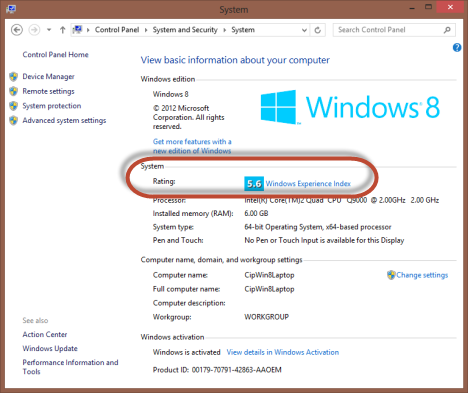
شما همچنین می توانید از جستجو استفاده کنید. کلمه تجربه را در (experience)کادر جستجوی (search box)منوی استارت(Start Menu) ویندوز 7 یا مستقیماً در منوی استارت (Start)ویندوز 8(Windows 8) تایپ کنید . در ویندوز 7، روی پیوند "Check the Windows Experience Index" کلیک کنید. در ویندوز 8(Windows 8) ، بر اساس تنظیمات فیلتر کنید و روی «استفاده از ابزار برای بهبود عملکرد» ("Use tools to improve performance")کلیک یا ضربه بزنید(click or tap) .

هنگامی که پنجره "اطلاعات عملکرد و ابزار" را باز می کنید، امتیاز پایه شاخص تجربه ویندوز را در سمت راست نمایش می("Performance Information and Tools") دهد .(Windows Experience Index)
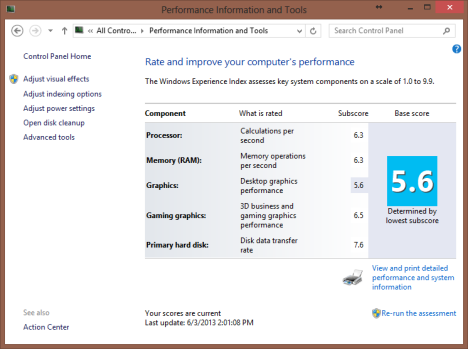
قبل از اینکه نتایج را تفسیر کنید، بیایید ببینیم که امتیاز پایه(base score) و سایر امتیازات چگونه محاسبه می شود.
نحوه محاسبه شاخص تجربه ویندوز(Windows Experience Index Is Calculated)
برای محاسبه امتیاز Windows Experience Index(Windows Experience Index) یک کامپیوتر ، ویندوز(Windows) به اجزای خاصی امتیاز می دهد و به آنها امتیاز فرعی می دهد. این مولفه ها توسط حوزه های زیر تعریف می شوند:
-
پردازنده(Processor) - محاسبات در ثانیه.
-
حافظه (RAM)(Memory (RAM)) - عملیات حافظه در ثانیه.
-
گرافیک(Graphics) - عملکرد گرافیکی رومیزی برای ویژگی های ویندوز مانند Aero در ویندوز 7.
-
گرافیک بازی(Gaming graphics) - عملکرد سه بعدی تجارت و گرافیک بازی؛
-
هارد دیسک اولیه(Primary hard disk) - سرعت انتقال اطلاعات دیسک برای هارد دیسکی که سیستم عامل در آن نصب شده است.

این مؤلفه ها بررسی شده و امتیازی بین 1.0 تا 7.9 در ویندوز 7(Windows 7) داده می شود. ویندوز 8 دامنه امتیاز(score range) را به 9.9 افزایش می دهد تا پیشرفت های اخیر در فناوری را منعکس کند. جزء با کمترین امتیاز، امتیاز شاخص تجربه ویندوز(Windows Experience Index) است.
نحوه محاسبه مجدد امتیاز شاخص تجربه ویندوز(Windows Experience Index Score)
اگر یکی از مؤلفههای ذکر شده ارتقا یابد، امتیاز Index Windows Experience(Windows Experience Index) را میتوان با بازگشت به پنجره Performance Information Tools و کلیک کردن(window and clicking) یا ضربه زدن روی پیوند «اجرای مجدد ارزیابی»("Re-run the assessment") که در سمت راست پایین پنجره قرار دارد، دوباره محاسبه کرد.

توصیه می شود قبل از اجرای این ارزیابی مجدد از همه برنامه های باز خارج شوید. هنگامی که روی پیوند کلیک کنید یا ضربه بزنید، صفحه ممکن است چشمک بزند و کادر محاوره ای(dialog box) مشابه با کادر زیر نشان داده شود.

توجه داشته باشید که ارزیابی مجدد چند دقیقه طول می کشد، پس آماده باشید که منتظر بمانید.
نتیجه گیری: آن را عرق نکنید
مهمترین چیزی که در مورد شاخص تجربه ویندوز(Windows Experience Index) باید به خاطر بسپارید این است که در مورد آن معطل نشوید. اگرچه می تواند آموزنده باشد، اما به نظر می رسد که بیشتر برای مایکروسافت(Microsoft) برای به دست آوردن اطلاعات در مورد سخت افزاری که ویندوز(Windows) روی آن اجرا می شود استفاده می شود. بنابراین فقط به این دلیل که امتیاز یک ماشین در حد متوسط به پایین است، به این معنی نیست که "پایین ترین" جزء باید ارتقا یابد. همچنین کسی نباید به دنبال رایانه ای با بالاترین شاخص تجربه ویندوز(Windows Experience Index) برای خرید باشد.
Related posts
چگونه باز کردن، جدا کردن، یا به طور دائمی در VHD file ضمیمه در Windows 10
6 راه برای خروج از سیستم Windows 11
نحوه ویرایش، پاک کردن و حذف متغیرهای محیطی در Windows
پیدا کردن زمانی که Windows نصب شد. install date اصلی آن چیست؟
چگونه بگوییم Windows من (11 راه)
چگونه با استفاده از Reset ویندوز 8 را به حالت اولیه تمیز برگردانیم
چگونه Windows 11 را کاهش دهیم و به Windows 10 رول برویم
چگونه از Windows 10 به Windows 11 ارتقا دهید
چگونه برای خروج Safe Mode در Windows
چگونه برای دانلود Windows and Office ISO files (تمام نسخه ها)
چگونه به نصب Windows 11 در یک ماشین مجازی
چگونه برای پیکربندی System Restore در Windows 10
ویندوز 10 Media Creation Tool: ایجاد setup USB stick or ISO
چگونه شروع Windows 11 در Safe Mode (8 راه)
چگونه USB Windows 10 recovery drive را ایجاد می کنید؟
ویندوز 11 برای نصب و استفاده از product key نیازی نیست
چگونه به Windows 10 ارتقا دهید (به صورت رایگان)
چگونه برای بررسی BIOS version از Windows (8 روش)
چگونه به توقف Windows 10 به روز رسانی مانند May 2021 Update
ویندوز 10 Update Assistant: ارتقا به May 2021 Update today!
